API 管理提供 Azure Monitor 指标来检测系统容量的使用情况,这有助于排查网关问题,并基于这些信息做出明智的决策,例如是否需要扩展或升级 API 管理实例以容纳更多负载。
本文介绍了什么是容量指标和该指标的表现方式,以及如何在 Azure 门户中访问容量指标,并建议何时应考虑扩展或升级 API 管理实例。
重要
本文介绍了如何基于容量指标来监视和扩展 Azure API 管理实例。 但是,当实例达到其容量时,它不会进行限制以防止重载。 相反,它将像重载的 Web 服务器一样:延迟增加、连接断开和超时错误。 API 客户端应准备好处理这些问题,就像处理其他外部服务一样,例如,使用重试策略。
先决条件
若要遵循本文中的步骤,必须在支持容量指标的某个层中有一个 API 管理实例。 有关详细信息,请参阅创建 Azure API 管理实例。
- 经典层
- 工作区网关
在开发人员、基本层、标准层和高级层中,容量指标可用于做出有关扩展或升级 API 管理实例的决策。 容量的构造比较复杂,并且会施加特定的行为。
重要
作为 2025 年 5 月服务更新的一部分,我们优化了容量指标的计算逻辑,以提高准确性和一致性。 服务收到此更新后,可能会注意到报告的容量值较高。 这仅仅是由于度量逻辑的改进 - 服务的实际性能和吞吐量仍然不受影响。 若要确保最佳资源管理,可能需要重新评估和调整扩展阈值。 有关使用容量指标进行缩放的指导,请参阅本文档后面提到的 “使用容量进行缩放决策 ”。
该指标的可用聚合如下所示。
- Avg - API 管理实例的每个单元中跨网关进程使用的容量的平均百分比。
- Max - 使用量最大时网关进程中容量的百分比。
重要
容量指标的 Max 聚合仅在 API 管理的高级层中受支持。 此聚合仅用于信息性目的,不应用于缩放决策或警报。 短期内出现的最大容量峰值属于预期情况,通常无需担忧。 但是,如果这些峰值持续了 15 分钟或更长时间,则可能需要进一步调查。 有关详细信息,请参阅本文档后面提到的 缩放决策使用容量 。
容量指标的含义
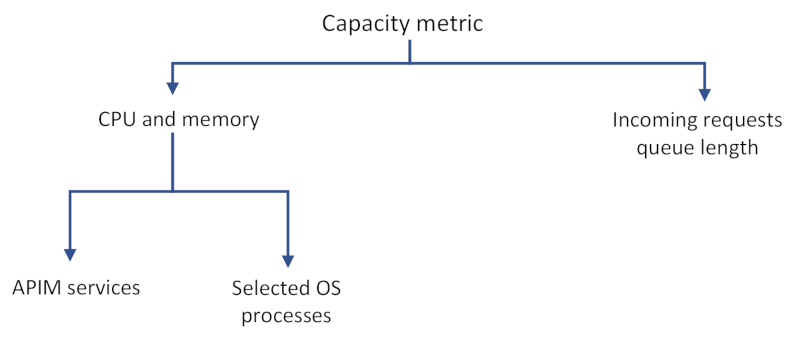
容量是 API 管理实例中负载的指标。 它反映资源(CPU、内存)用量和网络队列长度。
CPU 和内存用量反映以下对象的资源消耗量:
- API 管理数据平面服务(如请求处理)可以包括转发请求或运行策略。
- API 管理的管理平面服务,例如通过 Azure 门户或 Azure 资源管理器应用的管理操作,或者来自开发人员门户的加载操作。
- 选定的操作系统进程,包括在新连接上造成 TLS 握手开销的进程。
- 平台更新,例如实例基础计算资源的 OS 更新。
- 部署的 API 数量(无论是否处于活动状态)都可能会消耗额外的容量。
容量指标行为
在现实生活中,容量指标会受到多种变量的影响,例如:
- 连接模式(是根据请求创建新连接,还是重复使用现有连接)
- 请求和响应的大小
- 在每个 API 中配置的策略数,或发送请求的客户端数。
请求的操作越复杂,要使用的容量就越多。 例如,复杂转换策略消耗的 CPU 比简单的请求转发要高得多。 后端服务响应速度较慢也会增大使用量。
重要
容量指标不是所处理请求数量的直接度量值。
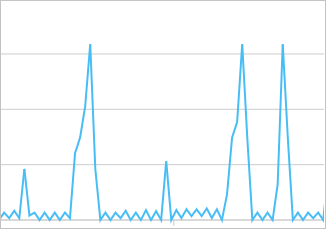
即使未处理任何请求,容量指标也可能会出现间歇性的高峰或大于零的情况。 之所以发生这种情况,是因为存在系统或平台特定的操作。在决定是否缩放实例时,不应考虑这些因素。
尽管容量指标旨在显示 API 管理实例(或工作区网关)的问题,但在某些情况下,这些问题不会反映在这些指标的更改中。 此外,低容量指标并不一定意味着 API 管理实例没有遇到任何问题。
使用 Azure 门户检查容量指标
访问门户中的指标,以了解一段时间内使用了多少容量。
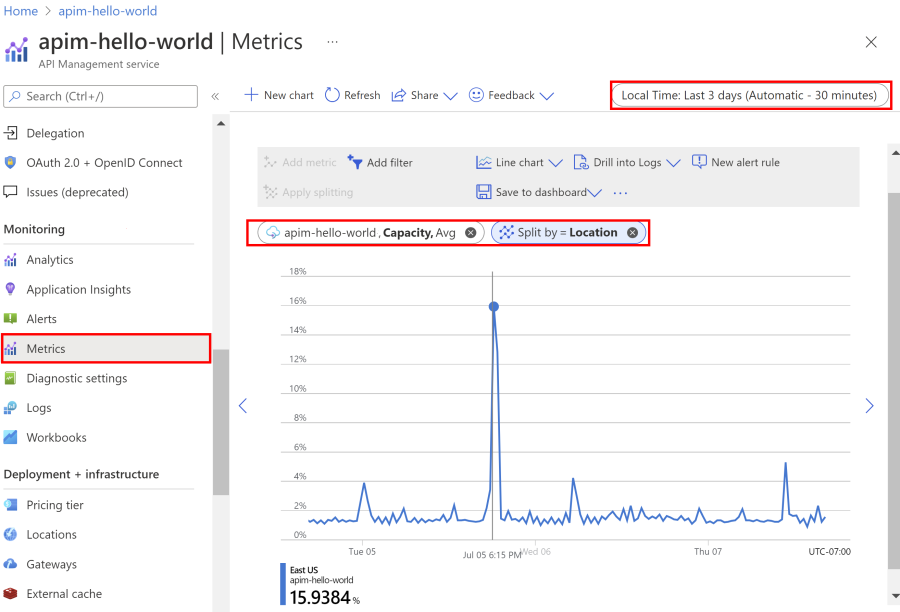
在 Azure 门户中导航到自己的 API 管理实例。
在左侧菜单中的“监视”下,选择“指标”。
从可用指标中选择“容量”,并保留默认的“平均值”聚合。
提示
如果已将实例部署到多个位置,则始终应该查看每个位置的容量指标明细,以避免解释错误。
若要按位置拆分指标,请在顶部部分选择“应用拆分”,然后选择“位置”。
从该部分的顶部栏中选择所需的时间范围。
重要
目前,网关的 CPU 百分比和网关的内存使用量指标也显示在门户中,用于经典层中的实例。 但是,不支持在经典层中使用,并且显示值为 0。
注意
- 可以使用 Azure Monitor 自动缩放,以自动添加 Azure API 管理单元。 缩放操作可能需要大约 30 分钟,因此请相应地安排规则。
- 在多区域部署中,仅允许扩展主要位置。
使用容量做出缩放决策
使用容量指标在是否扩展 API 管理实例方面做出明智的决策,以容纳更多负载。 下面是一般注意事项:
- 查看长期趋势和平均值。
- 忽略往往与负载提高无关的突发高峰(请参阅容量指标行为部分中的说明)。
- 一般规则是,在容量指标值长时间(例如 30 分钟)超过 60% - 70% 时升级或扩展实例。 不同的值可能更适合服务或方案。
- 如果仅为实例配置了 1 个单元,则在容量指标值长时间超过 40% 时升级或扩展实例。 这项建议的依据是需要为基础服务平台中的来宾 OS 更新预留容量。
提示
如果能够事先估算流量,请在预期的工作负荷上测试 API 管理实例。 可在租户中逐渐增大请求负载,并监视哪个容量指标值对应于峰值负载。 遵循上一部分中的步骤,使用 Azure 门户了解在任意给定时间使用的容量。
重要
定义自动缩放规则时,请确保避免自动缩放发生波动,这将导致横向缩减/横向扩展循环。 若要了解详细信息,建议阅读 Azure Monitor 自动缩放波动指南。